Συνιστούμε να δοκιμάσετε μια επαναφορά DHCP για να διορθώσετε το σφάλμα αμέσως
- Το σφάλμα DHCP 0x79 υποδεικνύει ότι ο υπολογιστής σας έχει μια προκαθορισμένη διεύθυνση IP που έχει ήδη δοθεί σε άλλη συσκευή.
- Είναι επίσης πιθανό ο διακομιστής DHCP να είναι εκτός σύνδεσης ή να αντιμετωπίζει προβλήματα και να μην μπορεί να εκπληρώσει το αίτημα για τη διεύθυνση IP της συσκευής.
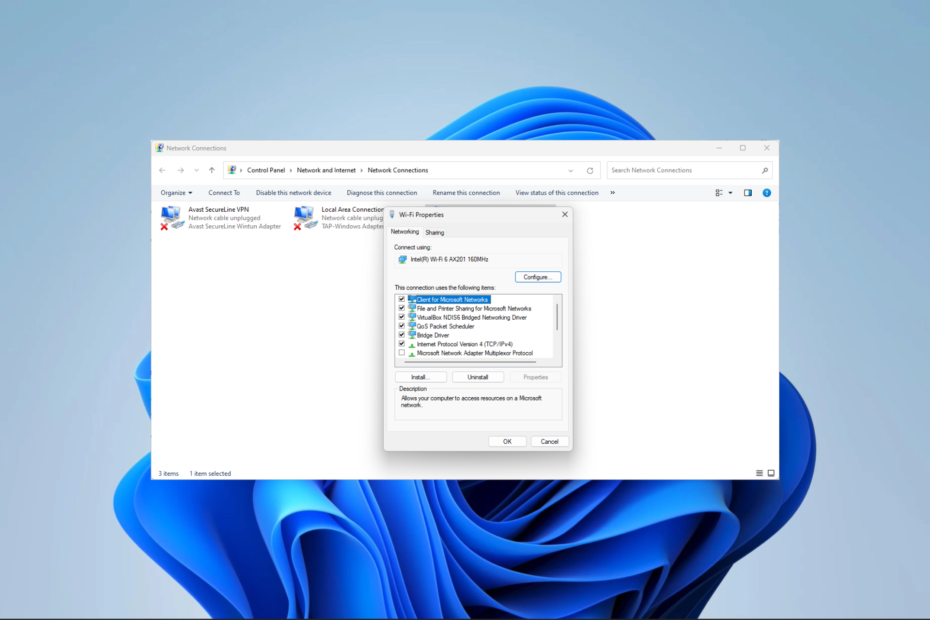
Συναντήσατε το σφάλμα DHCP 0x79; Σημαίνει ότι ένα σφάλμα υποδεικνύει ότι ο υπολογιστής έχει μια προκαθορισμένη διεύθυνση IP, η οποία έχει εκχωρηθεί σε άλλη συσκευή. Το σφάλμα είναι παρόμοιο με Μη διαθεσιμότητα DHCP για συνδέσεις ethernet.
Στον οδηγό, σας καθοδηγούμε στις πιο πρακτικές λύσεις και σας παρουσιάζουμε πιθανές αιτίες, ώστε να αποφύγετε μια επανάληψη.

Περιηγηθείτε στο διαδίκτυο από πολλές συσκευές με αυξημένα πρωτόκολλα ασφαλείας.
4.9/5
Πιάσε την έκπτωση►

Αποκτήστε πρόσβαση σε περιεχόμενο σε όλο τον κόσμο με τον υψηλότερο ρυθμό ταχύτητας.
4.7/5
Πιάσε την έκπτωση►

Συνδεθείτε σε χιλιάδες διακομιστές για συνεχή απρόσκοπτη περιήγηση.
4.6/5
Πιάσε την έκπτωση►
Τι προκαλεί το σφάλμα DHCP 0x79;
Εάν αντιμετωπίσετε το σφάλμα DHCP 0x79, το οποίο συνήθως αναφέρεται ως σφάλμα δεν ήταν δυνατή η επικοινωνία με τον διακομιστή DHCP, συνήθως αποδίδεται σε έναν από τους παρακάτω λόγους:
- Ζητήματα συνδεσιμότητας δικτύου – Είναι πιθανό ότι η συσκευή σύνδεση δικτύου δεν είναι σταθερό, γι' αυτό θα μπορούσε να μην μπορεί να φτάσει στον διακομιστή DHCP.
- Ο διακομιστής DHCP δεν είναι διαθέσιμος - Ο Ο διακομιστής DHCP ενδέχεται να είναι εκτός σύνδεσης ή αντιμετωπίζει προβλήματα, που θα μπορούσε να είναι ο λόγος που δεν μπορεί να ανταποκριθεί στο αίτημα για τη διεύθυνση IP της συσκευής.
- Διένεξες διευθύνσεων IP – Η συσκευή ενδέχεται να αντιμετωπίζει προβλήματα με την απόκτηση της επιθυμητής διεύθυνσης IP, επειδή μπορεί να έχει ήδη εκχωρηθεί αυτή η διεύθυνση σε άλλη συσκευή στο δίκτυο.
- Εσφαλμένες ρυθμίσεις πελάτη DHCP – Είναι πιθανό οι ρυθμίσεις πελάτη DHCP της συσκευής να μην έχουν διαμορφωθεί σωστά, γεγονός που μπορεί να προκαλέσει προβλήματα όταν ζητάτε μια διεύθυνση IP.
- Παρεμβολές τείχους προστασίας ή λογισμικού ασφαλείας – Η επικοινωνία με τον διακομιστή DHCP μπορεί να αποκλειστεί από τείχη προστασίας ή λογισμικό ασφαλείας που είναι εγκατεστημένο στη συσκευή, γεγονός που μπορεί να οδηγήσει σε σφάλμα.
Πώς μπορώ να διορθώσω το σφάλμα DHCP 0x79;
Σας ενθαρρύνουμε να ξεκινήσετε με τις ακόλουθες προκαταρκτικές λύσεις:
- Ελέγξτε τη σύνδεση δικτύου σας – Ίσως χρειαστεί να αλλάξετε ISP ή να δοκιμάσετε μια ενσύρματη σύνδεση για να αποκλείσετε την πιθανότητα σφάλματος λόγω κακού δικτύου.
- Επαληθεύστε τη διαθεσιμότητα του διακομιστή DHCP – Επαληθεύστε εάν ο διακομιστής DHCP είναι συνδεδεμένος και λειτουργεί. Συνιστάται να επικοινωνήσετε με τον διαχειριστή του δικτύου σας ή τον πάροχο υπηρεσιών για βοήθεια.
- Απενεργοποιήστε το τείχος προστασίας σας – Μπορείτε να απενεργοποιήσετε προσωρινά το τείχος προστασίας ή το πρόγραμμα προστασίας από ιούς ή να ελέγξετε εάν α το τείχος προστασίας μπλοκάρει μια σύνδεση.
Ταυτόχρονα, είναι σκόπιμο να επιλύσετε το σφάλμα διακομιστή DHCP χρησιμοποιώντας αποτελεσματικό λογισμικό VPN που μπορεί να σας βοηθήσει να διορθώσετε αυτό το πρωτόκολλο αλλάζοντας τη διεύθυνση IP και αποκτώντας πρόσβαση στον ιστό από διαφορετικές τοποθεσίες.
Τώρα μπορείτε να προχωρήσετε στις πιο περίπλοκες λύσεις παρακάτω.
1. Επαναφέρετε τις τιμές TCP/IP
- Τύπος Windows + R, τύπος cmd, μετά χτυπήστε Ctrl + Βάρδια + Εισαγω να ανοίξει ένα υπερυψωμένο Γραμμή εντολών.

- Πληκτρολογήστε το σενάριο παρακάτω και πατήστε Εισαγω για να επαναφέρετε το ΓΟΥΙΝΣΟΚ αξίες:
Κατάλογος επαναφοράς netsh winsock
- Επαναφέρετε τη στοίβα IPv4 TCP/IP εκτελώντας το παρακάτω σενάριο:
netsh int ipv4 reset reset.log
- Τέλος, πληκτρολογήστε το παρακάτω σενάριο και πατήστε Enter για να επαναφέρετε τη στοίβα IPv6 TCP/IP:
netsh int ipv6 reset reset.log
- Κάντε επανεκκίνηση του υπολογιστή.
2. Ρυθμίστε ξανά τις παραμέτρους της υπηρεσίας πελάτη DHCP
- Τύπος Windows + R.
- Τύπος υπηρεσίες.msc και χτυπήστε Εισαγω.
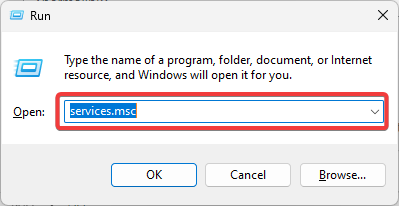
- Κάντε διπλό κλικ στο Πελάτης DHCP υπηρεσία.
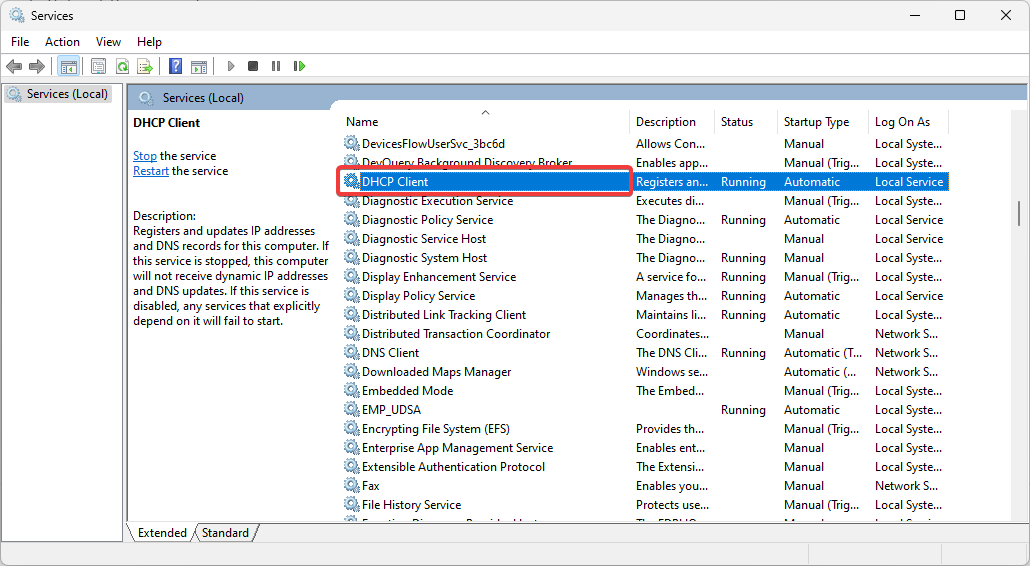
- Ρυθμίστε το Τύπος εκκίνησης αξία σε Αυτόματο και κάντε κλικ στο Αρχή κουμπί.

- Τέλος, κάντε κλικ Ισχύουν και Εντάξει, στη συνέχεια επαληθεύστε εάν διορθώνει το σφάλμα DHCP 0x79.
- 7 τρόποι για να διορθώσετε το σφάλμα Kernel-Power (70368744177664),(2)
- Κωδικός σφάλματος 0xc000001d: Πώς να το διορθώσετε στα Windows 10 & 11
- Διόρθωση: Παρουσιάστηκε σφάλμα κατά την προσπάθεια αντιγραφής ενός αρχείου
- Vid.sys BSOD: Αιτίες και πώς να το διορθώσετε σε 5 βήματα
3. Απενεργοποιήστε τις διαμορφώσεις στατικής IP
- Κάνε κλικ στο Αρχή μενού, τύπος προβολή δικτύουκαι επιλέξτε το Προβολή συνδέσεων δικτύου επιλογή.

- Κάντε δεξί κλικ στη σύνδεση δικτύου σας και επιλέξτε Ιδιότητες.

- Κάντε κλικ στο Πρωτόκολλο Διαδικτύου Έκδοση 4 (TCP/IPv4) και χτυπήστε το Ιδιότητες κουμπί.

- Διαλέξτε τις επιλογές για Λάβετε αυτόματα μια διεύθυνση IP και Λάβετε αυτόματα τη διεύθυνση διακομιστή DNS, μετά χτυπήστε το Εντάξει κουμπί.

4. Απενεργοποιήστε το IPV6
- Κάνε κλικ στο Αρχή μενού, τύπος προβολή δικτύουκαι επιλέξτε το Προβολή συνδέσεων δικτύου επιλογή.

- Κάντε δεξί κλικ στη σύνδεση δικτύου σας και επιλέξτε Ιδιότητες.

- Καταργήστε την επιλογή του Πρωτόκολλο Διαδικτύου Έκδοση 6 (TCP/IPv6) επιλογή, πατήστε το Εντάξει κουμπί και, στη συνέχεια, επαληθεύστε εάν διορθώνει το σφάλμα DHCP 0x79.

5. Εκτελέστε το πρόγραμμα αντιμετώπισης προβλημάτων του προσαρμογέα δικτύου
- Τύπος Windows + Εγώ να ανοίξει το Ρυθμίσεις εφαρμογή.
- Στο δεξί παράθυρο, κάντε κλικ στο Αντιμετώπιση προβλημάτων.
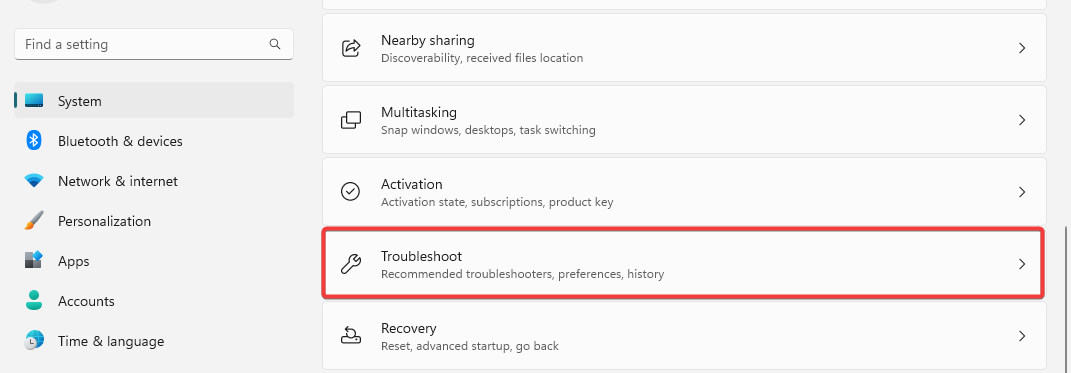
- Επιλέγω Άλλα εργαλεία αντιμετώπισης προβλημάτων.
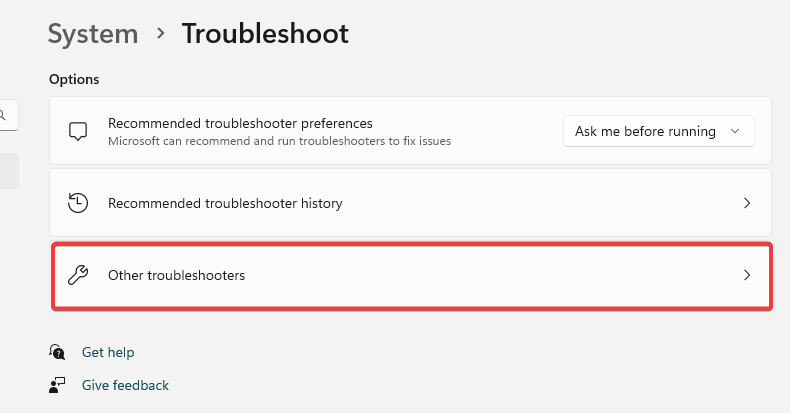
- Κάντε κύλιση προς τα κάτω στον Προσαρμογέα δικτύου και κάντε κλικ σε αυτόν Τρέξιμο κουμπί.
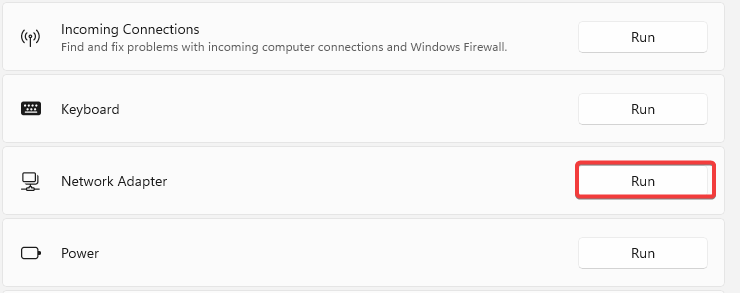
- Επιλέγω Όλοι οι προσαρμογείς δικτύου και κάντε κλικ στο Επόμενο κουμπί.
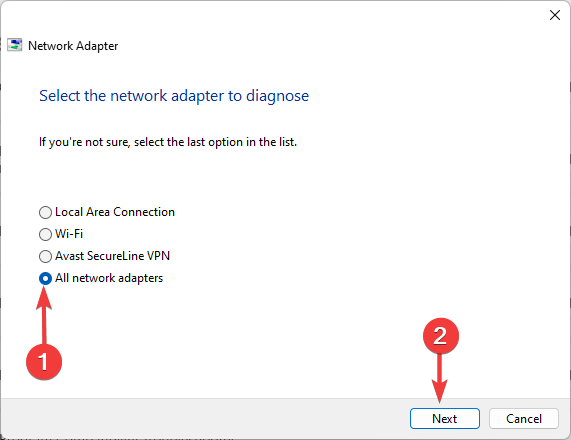
- Ακολουθήστε τον οδηγό και εφαρμόστε τις προτεινόμενες διορθώσεις.
Αυτό είναι τόσο όσο εξερευνούμε σε αυτόν τον οδηγό. Σας συνιστούμε να ξεκινήσετε με τις εύκολες λύσεις και στη συνέχεια να συνεχίσετε, ξεκινώντας με οποιαδήποτε από τις πιο σύνθετες λύσεις που φαίνονται πιο εφαρμόσιμες.
Επικοινωνήστε μαζί μας στην παρακάτω ενότητα σχολίων και ενημερώστε μας τι λειτούργησε για εσάς.


